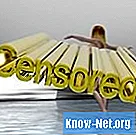
Innehåll

Censurbandet hade antagligen aldrig använts lika mycket som den 1 februari 2001, då sångerskan Janet Jackson avslöjade sina "privata delar" i Super Bowl. Digitala publikationer använder ofta censurmärken på en bild eller ett foto för att dölja nakenhet, dölja grafiskt innehåll eller för att skydda en persons identitet eller privata information. Utan att använda kvalitetsprogramvara för fotoredigering är att sätta en svart rand på en digital bild detsamma som att sätta en svart markering på anatomin hos Leonardo da Vincis "Vitruvian Man". Resultatet är nästan oåterkalleligt. Du kan dock prova ett sista trick med vilken version av Adobe Photoshop som helst.
Steg 1
Öppna din digitala bild med Adobe Photoshop.
Steg 2
Flytta markören till åtgärdsmenyn och välj "Redigera". Välj "Lager". En palett ska visas på skärmen.
Steg 3
Bläddra genom skikten i paletten. Det måste finnas minst ett lager, vilket skulle vara huvudbilden. Om du har tur hittar du flera lager som skapar en förening. Man kan ha en enda svart rand - eller till och med en vit, ofokuserad eller pixelerad låda - omgiven av ingenting.
Steg 4
Välj lagret med markören och klicka på höger knapp. Ett meddelande visas om du vill ta bort detta lager. Klicka på "Ja". Alternativt kan du också dra den till papperskorgen längst ner på lagerpaletten.
Steg 5
Spara bilden genom att klicka på "Kontroll" och "S" samtidigt. Säg "ja" till alla förfrågningar som ber om ditt tillstånd.


